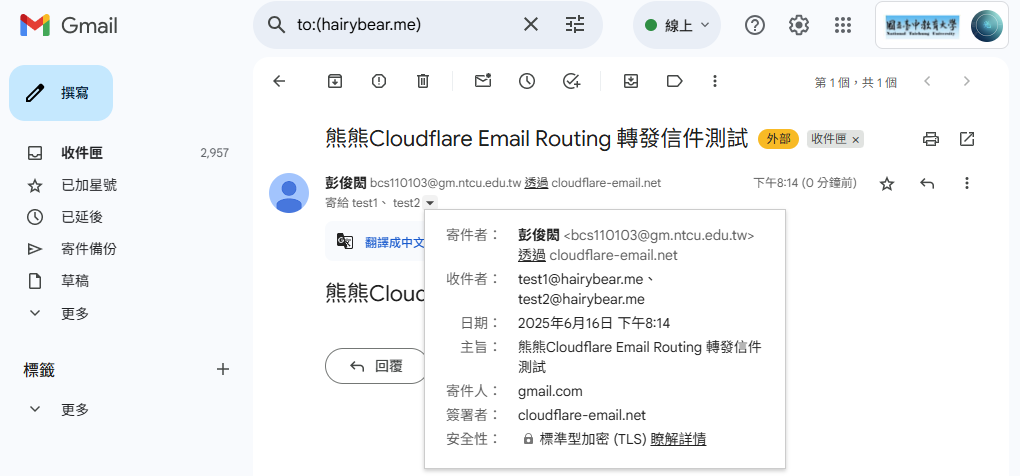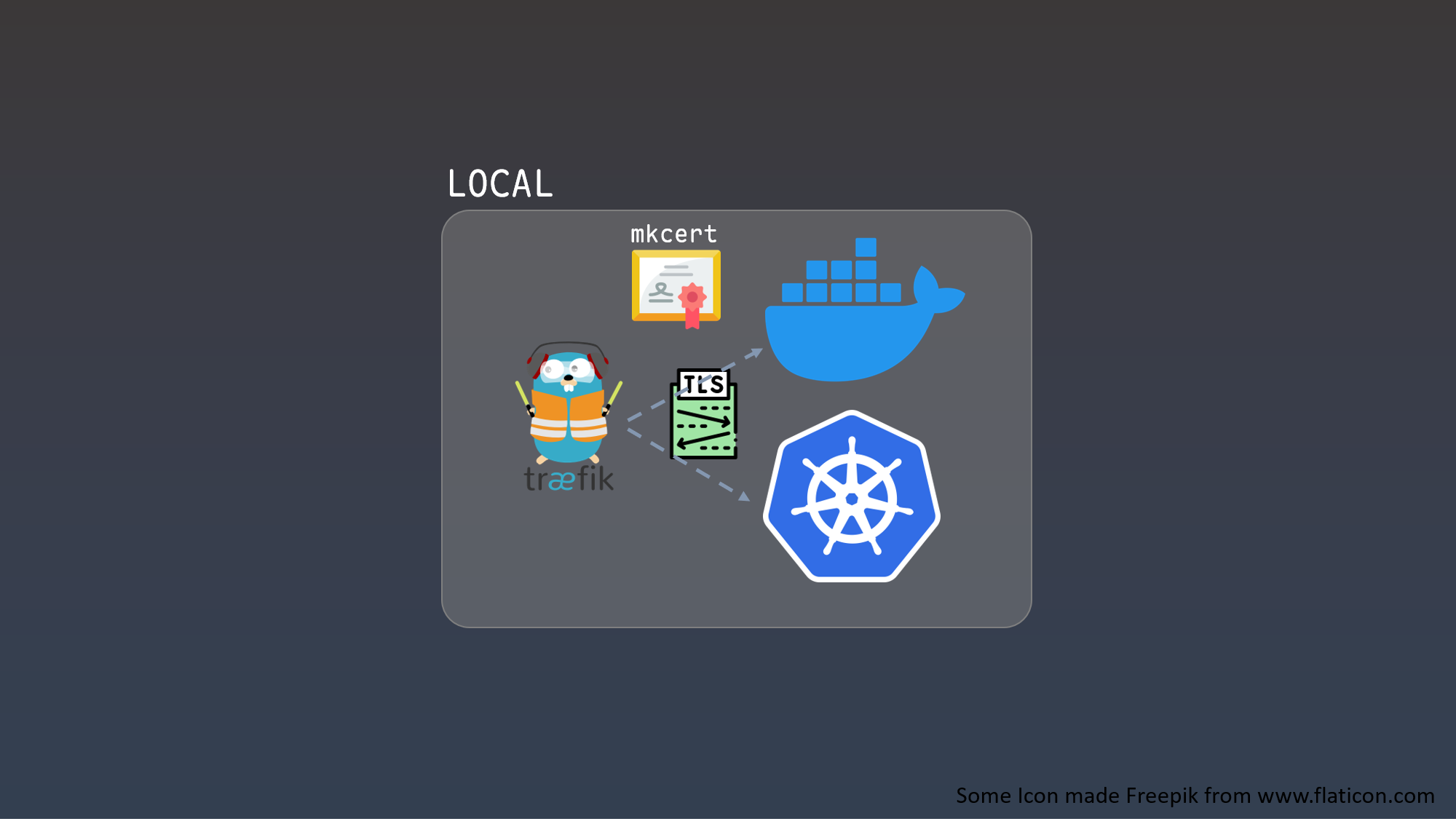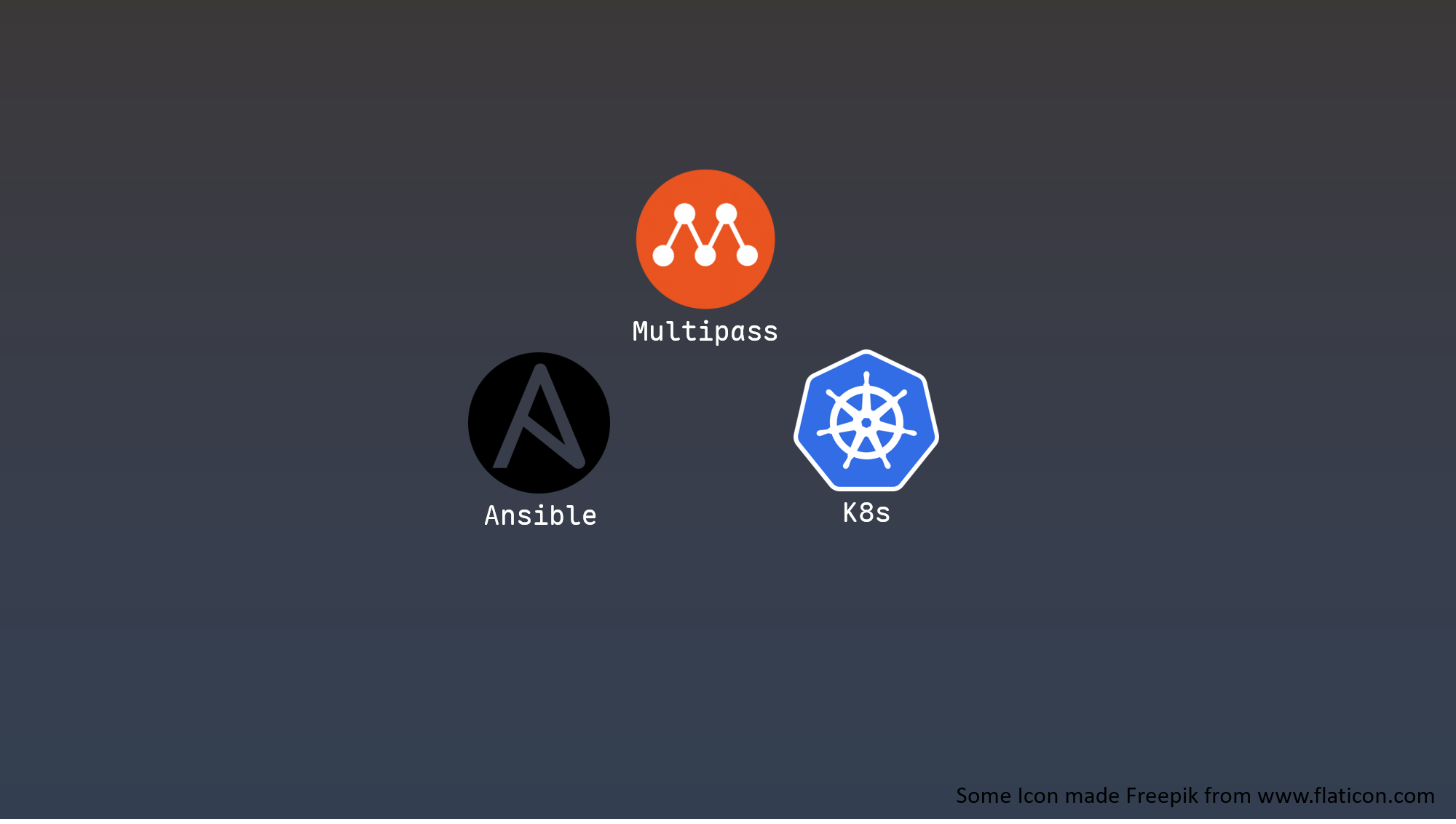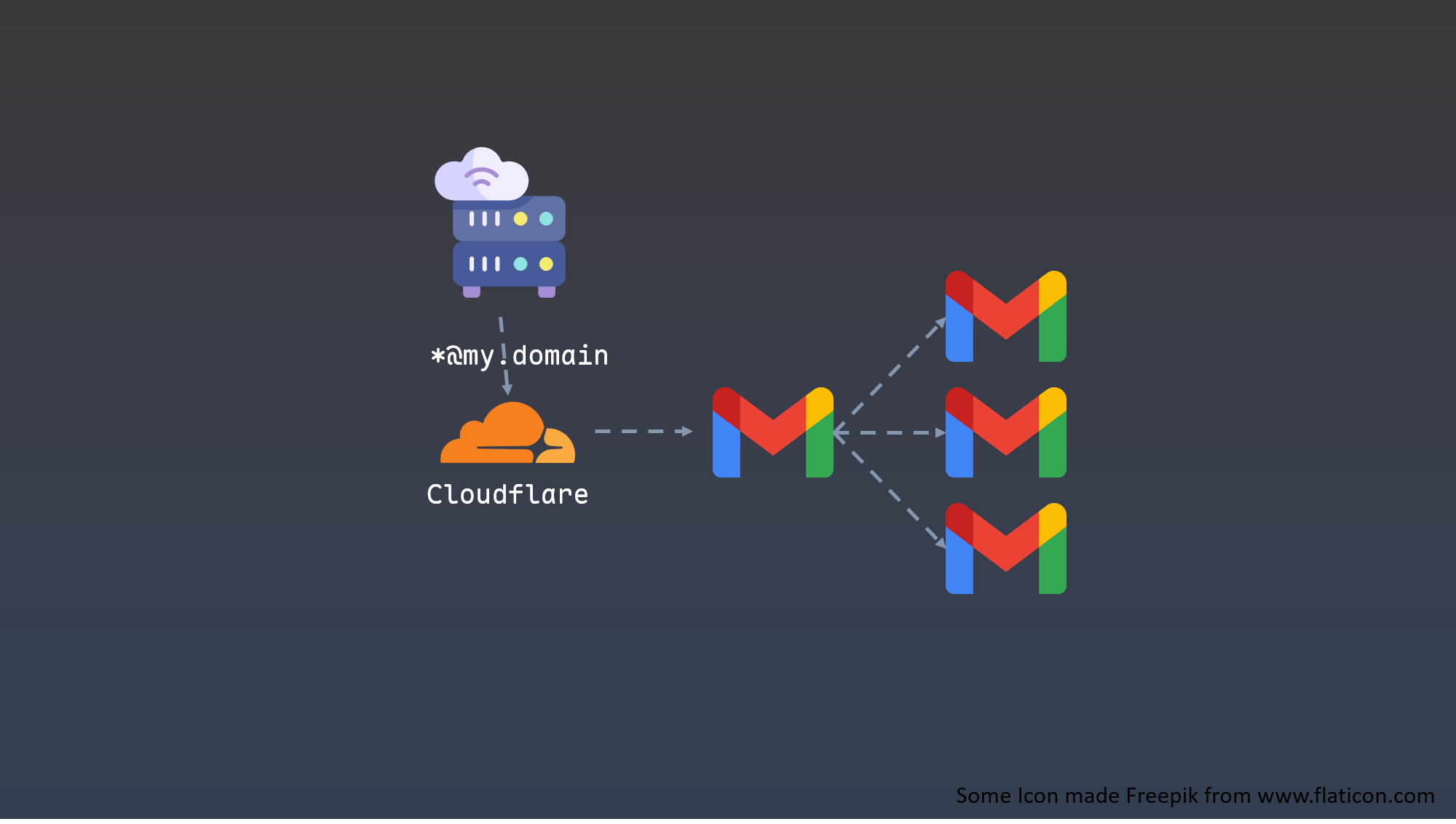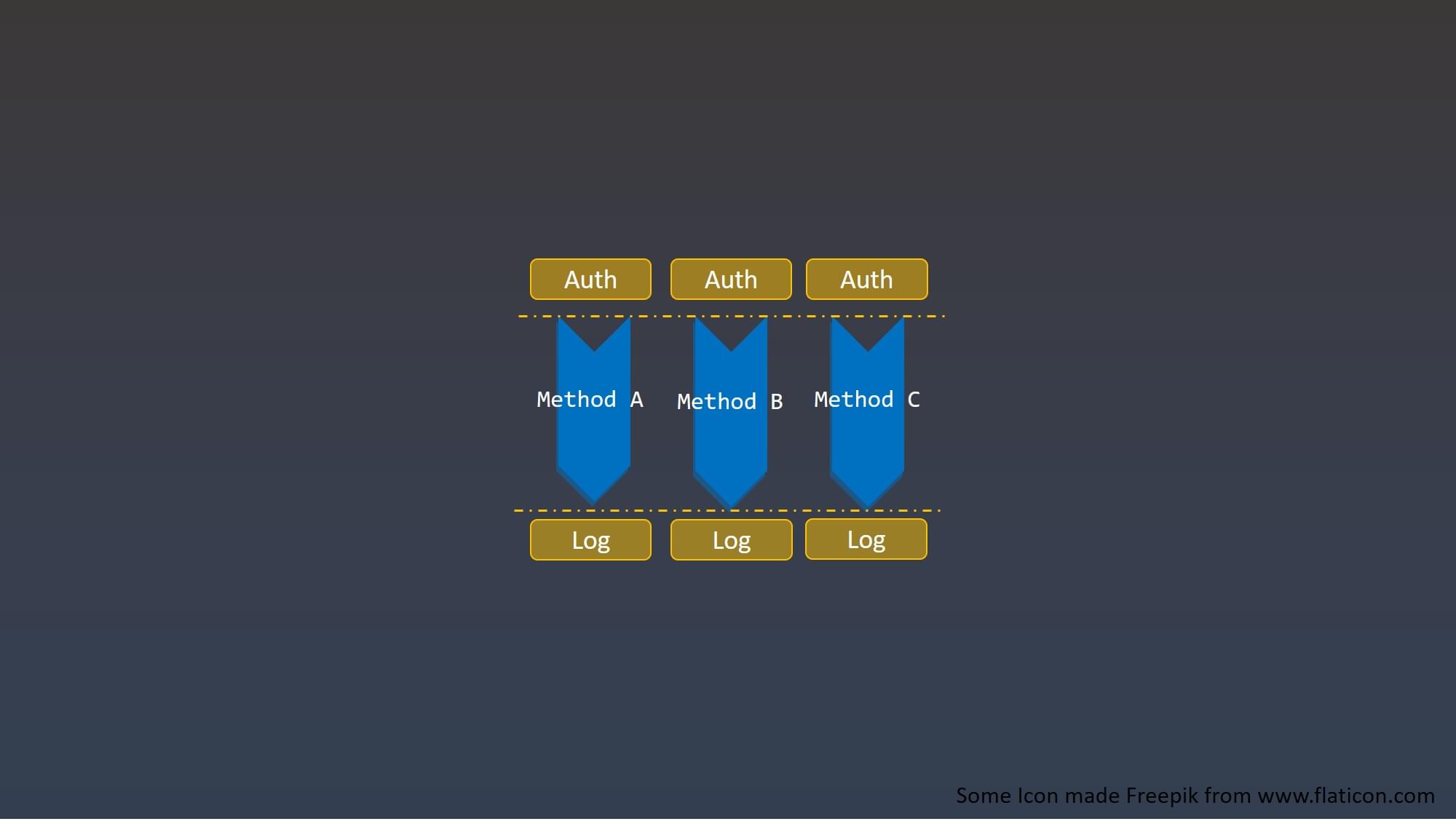Cloudflare:Domain 託管便捷應用 - Email Routing
前言
擁有一組自己的域名(Domain)可以實現很多應用,最簡易的應用是將指定的域名路由到架設的服務,讓使用者可以透過域名訪問到服務。Cloudflare 提供域名託管,並提供各種整合性質服務,本次要分享信件服務的應用。
章節重點
- 環境準備
- Domain Email Routing 無限Email 收信測試系統
- Cloudflare Tunnels 分享Local臨時測試/Demo服務
環境準備
- 擁有一組域名
Domain Email Routing 無限Email 收信測試系統
當開發一個產品或服務時,可能會設計註冊驗證信、邀請信等機制。並且產品可能有很多不同的角色與權限設置。為方便測試,需要很多Email帳號,而Cloudflare提供的Email Routing機制可以為自己的網域建立自訂電子郵件地址,並將收到的郵件轉送到指定的信箱。
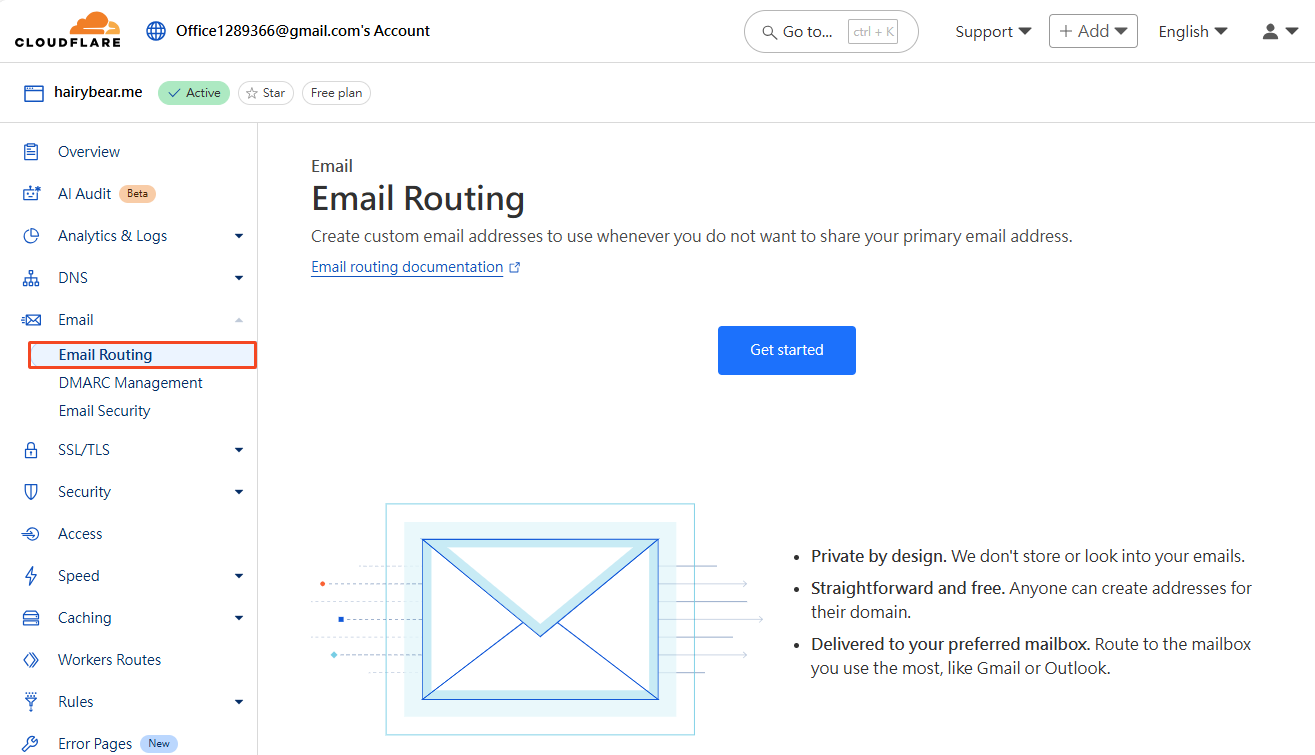
設置DNS MX(Mail Exchange)記錄
設置DNS MX(Mail Exchange)記錄,用來指定該網域名稱的電子郵件伺服器
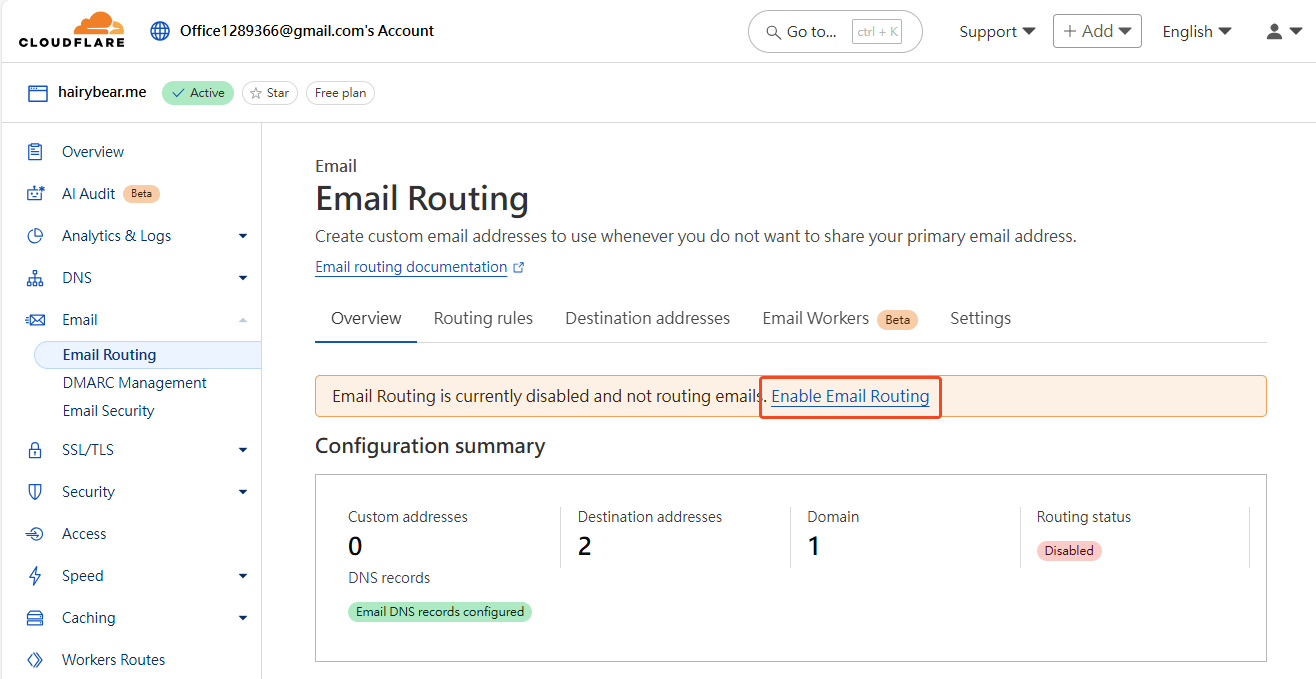
這邊Cloudflare已經帶出設定內容,讓我們可以很便利的直接將DNS紀錄指到Cloudflare的電子郵件伺服器上,讓他來幫我們處理信件的接收與轉發事件
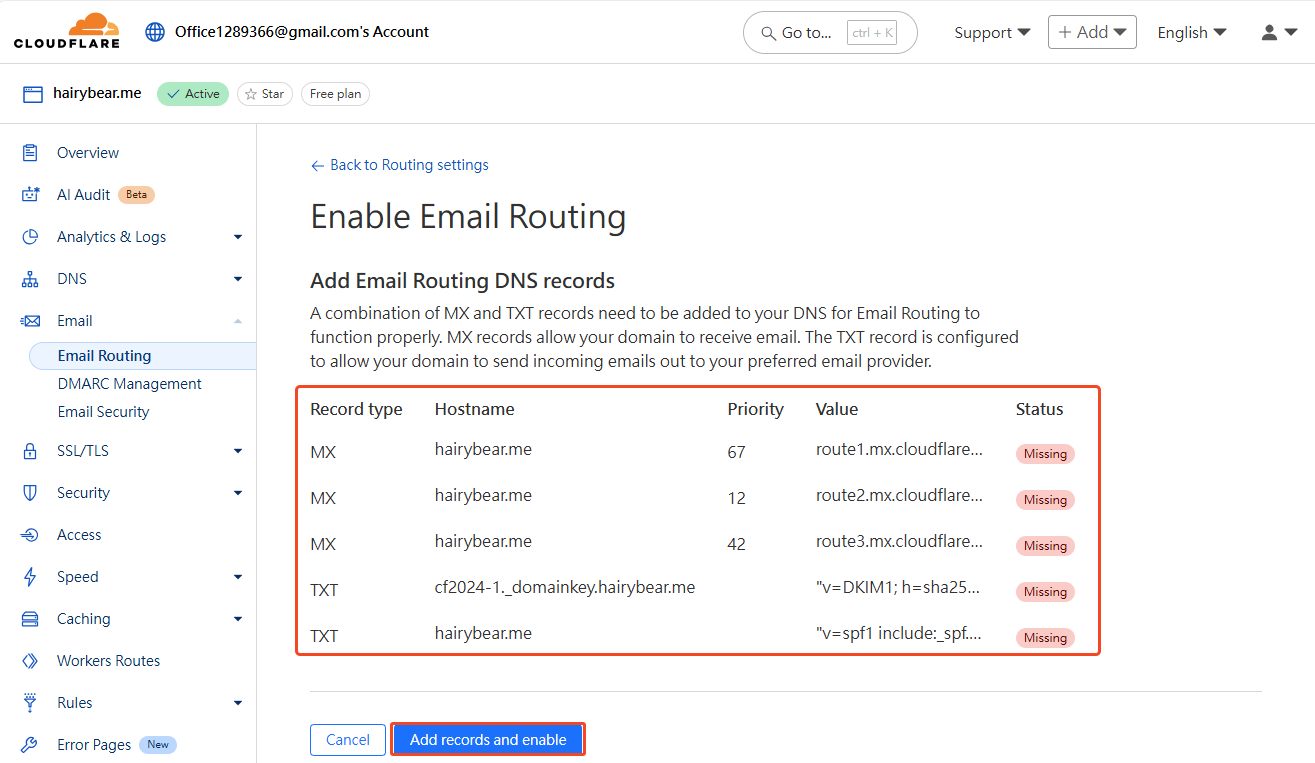
設定完DNS MX紀錄後,就會啟用Email routing 並且有寫入相關的MX紀錄設置
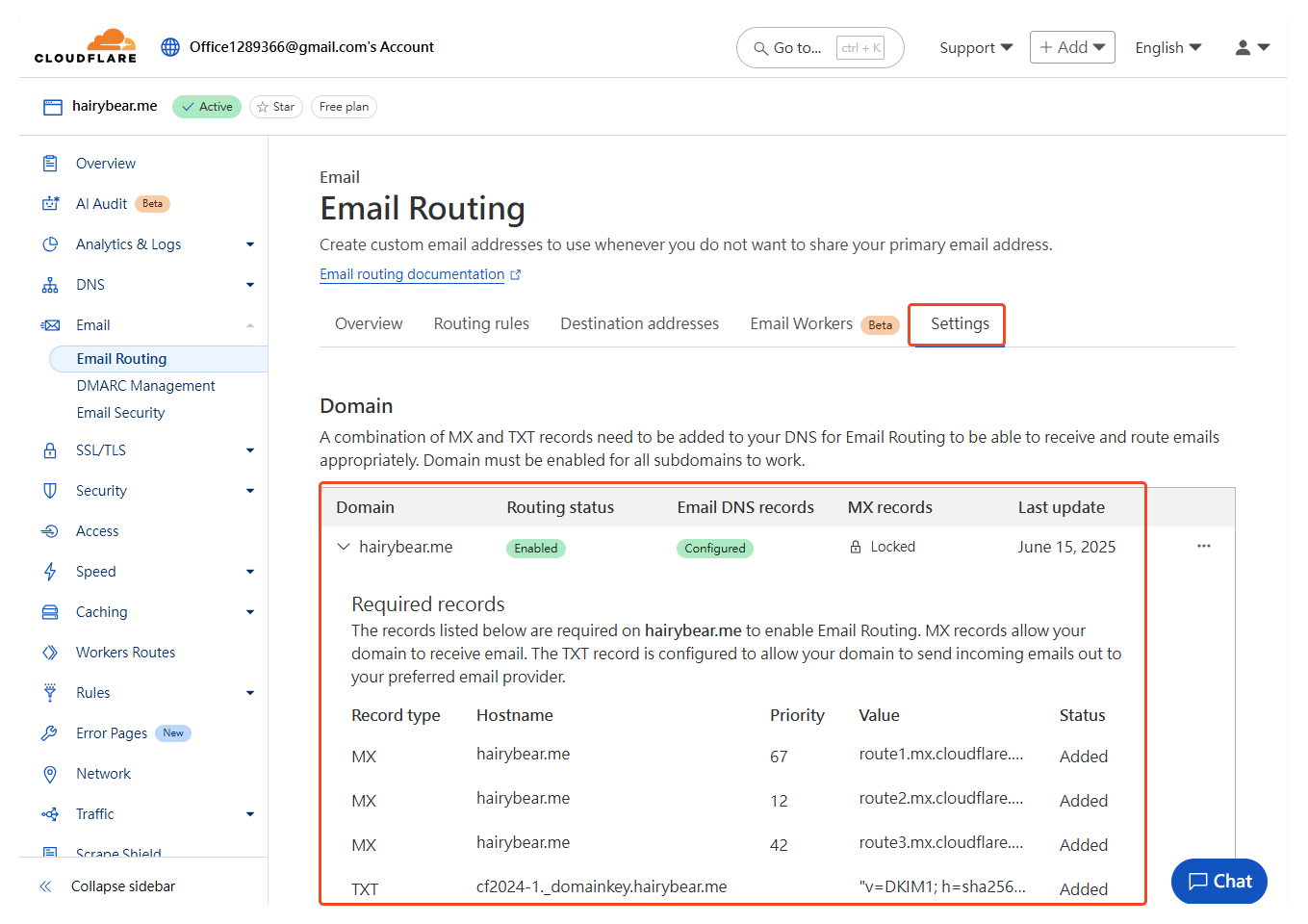
新增轉發的郵件地址
在Destination address要新增轉發的郵件地址
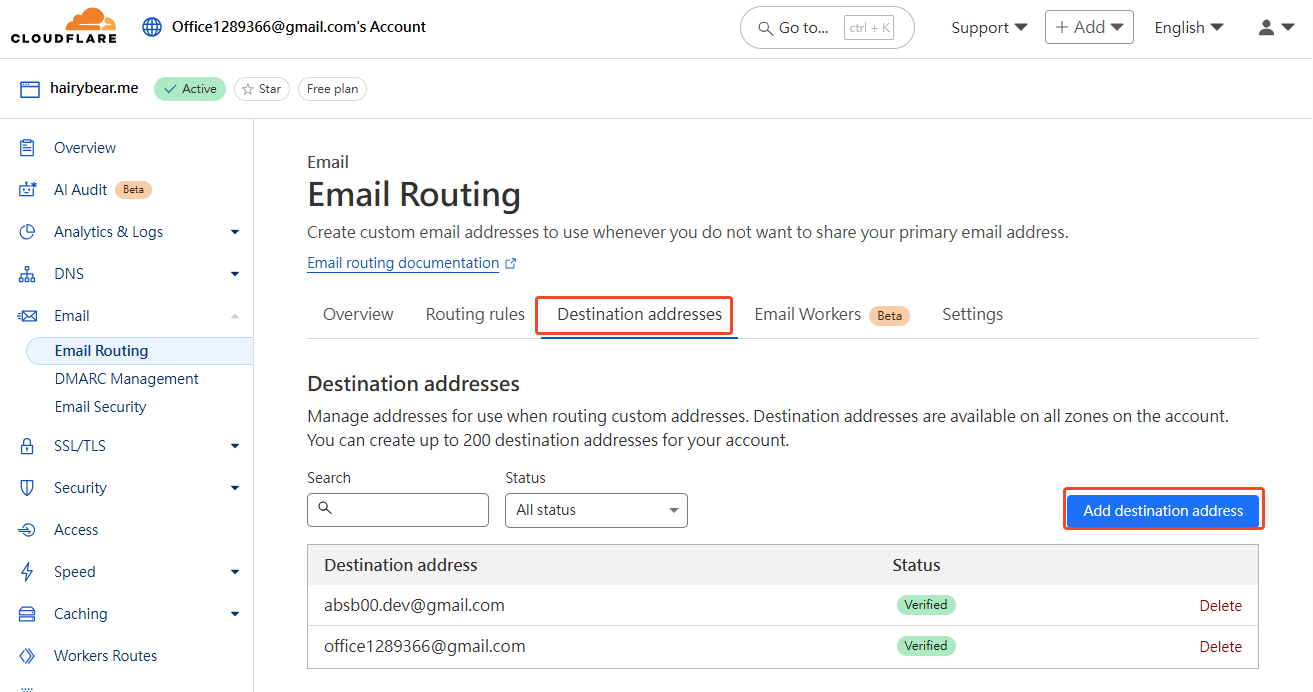
啟用Email Routing設置
啟用Email Routing設置,設置Catch-All攔截所有郵件地址,並轉發給指定電子郵件
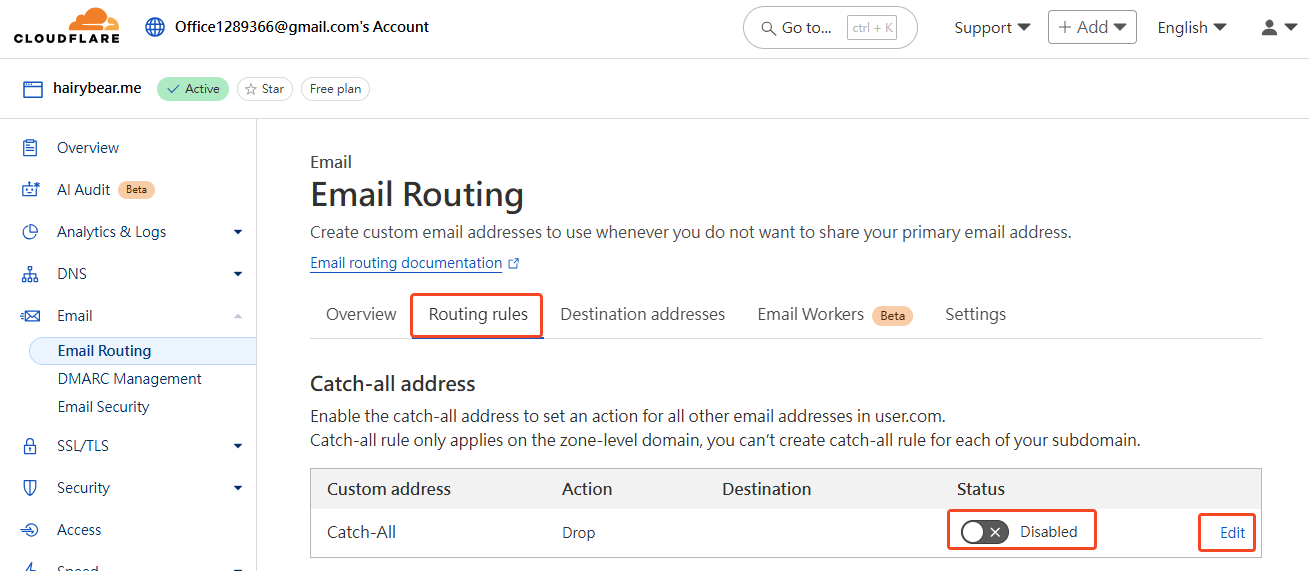
點選Edit編輯設置攔截所有郵件的行為與目的地
這邊我們就選擇 Send to an email 寄送郵件到我們剛才設置的轉發地址
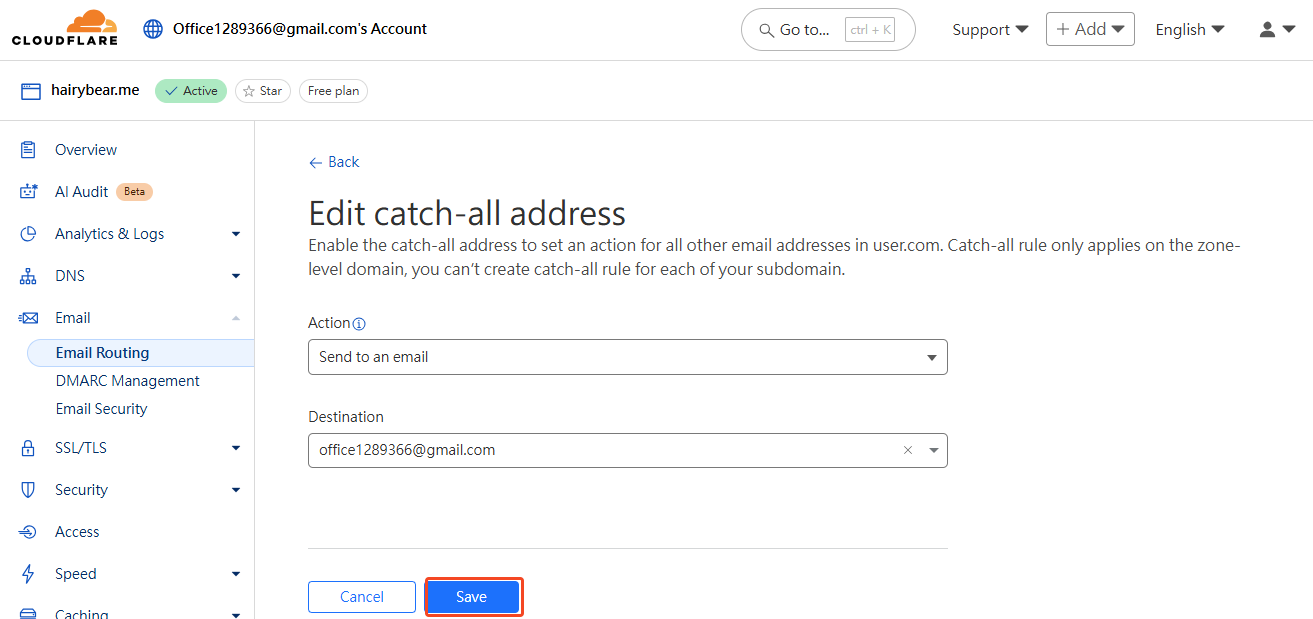
Gmail接收者設定轉發對象與條件
如果想讓團隊成員都可以一起測試信件註冊驗證信、邀請信等機制或者多角色等功能,可以透過Gmail轉發機制給其他人
首先需要去設定 ⇒ 轉寄和POP/IMAP來新增轉寄的地址
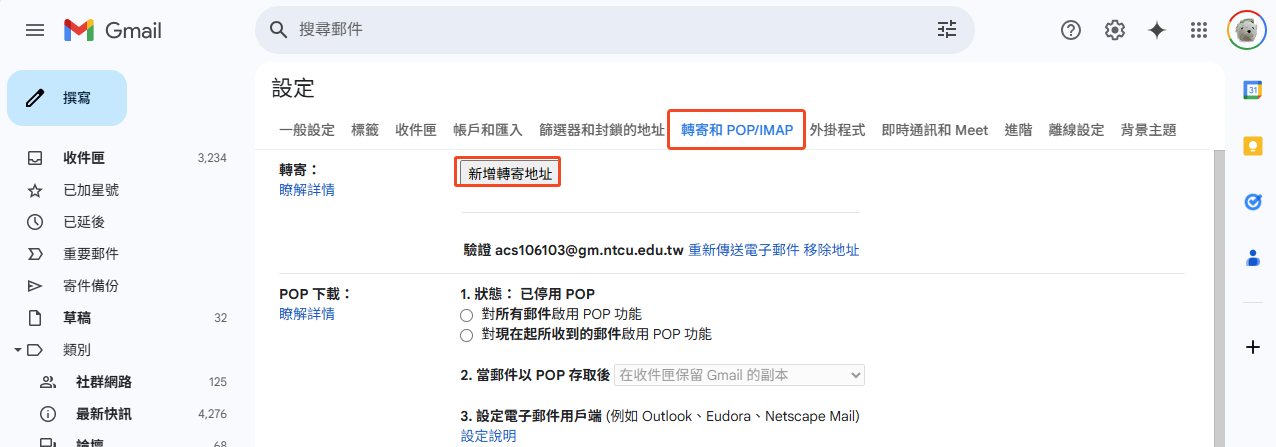
新增後需要讓接收的信箱做驗證
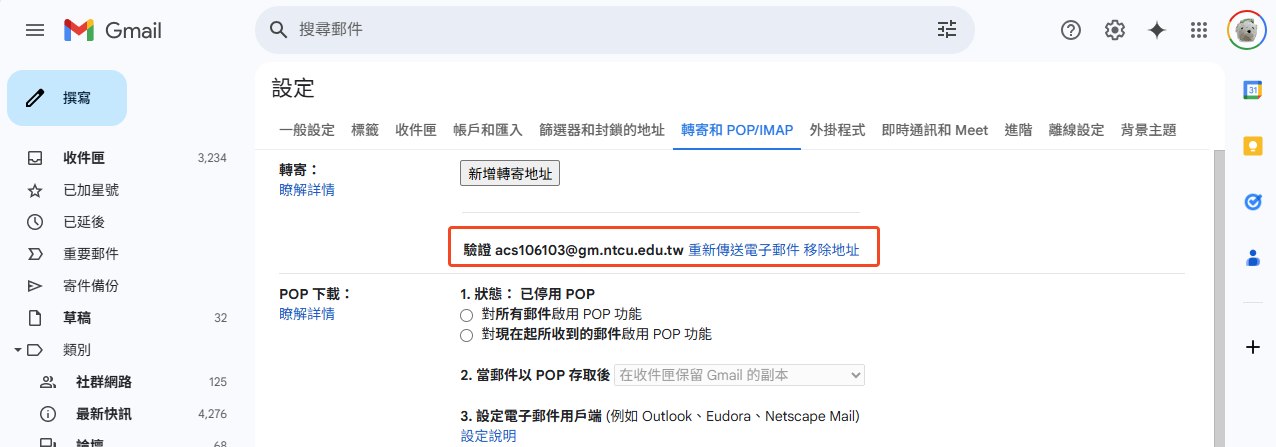
確認是否允許接收來自XXX的自動郵件轉寄
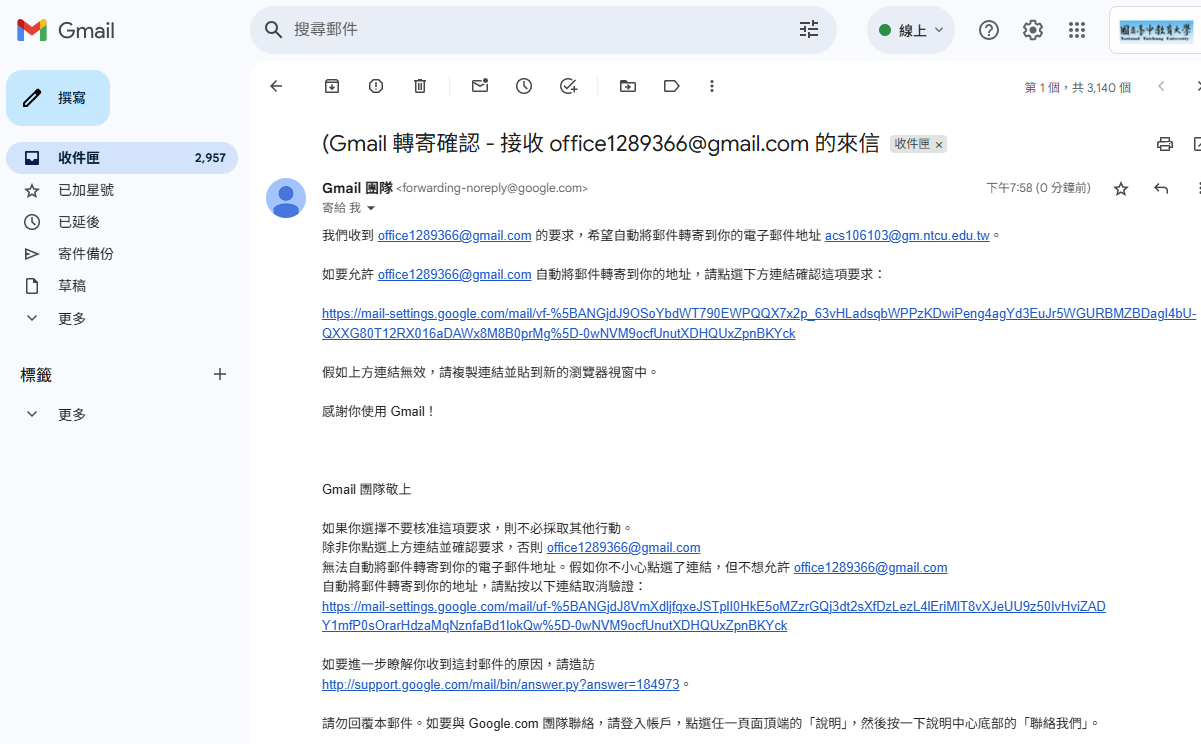
接續來建構信件篩選器,設置我們想要轉寄的郵件規則
這邊收件人就可以填寫 @<你的域名>
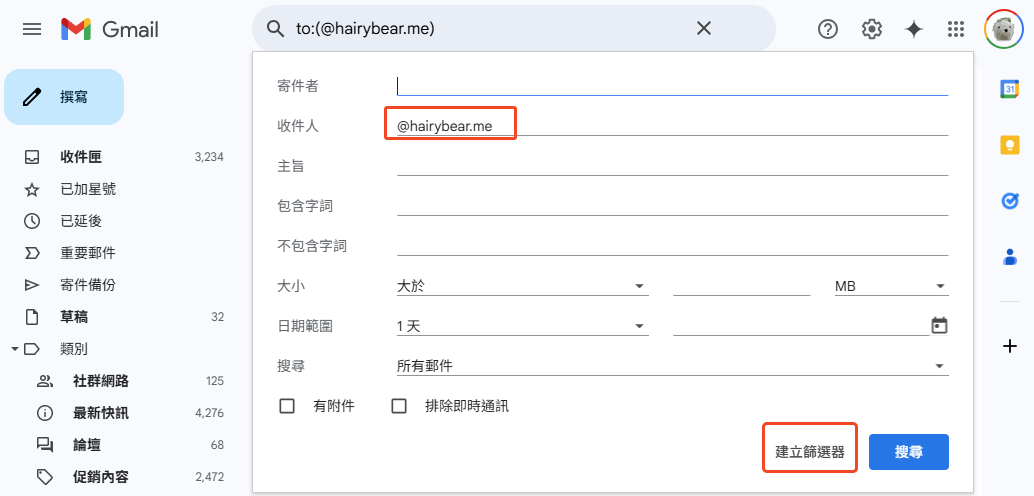
勾選 “轉寄給” 選項,並選擇電子郵件地址
接著就建立篩選器
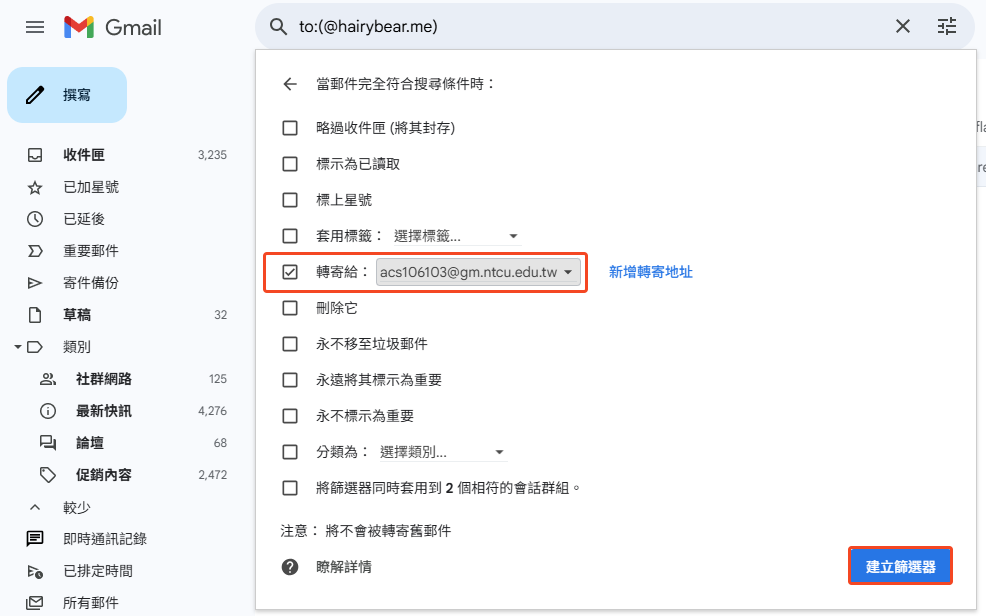
如此我們在設定的⇒ 篩選器和封鎖的地址 就可以看到這項設定規則了
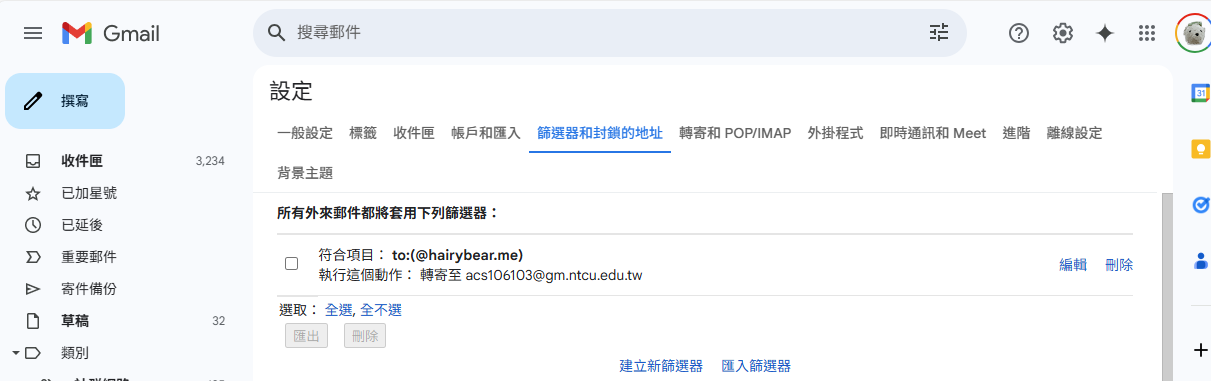
接著來用第三個帳號來模擬系統轉發郵件,測試一下能不能成功轉寄給大家
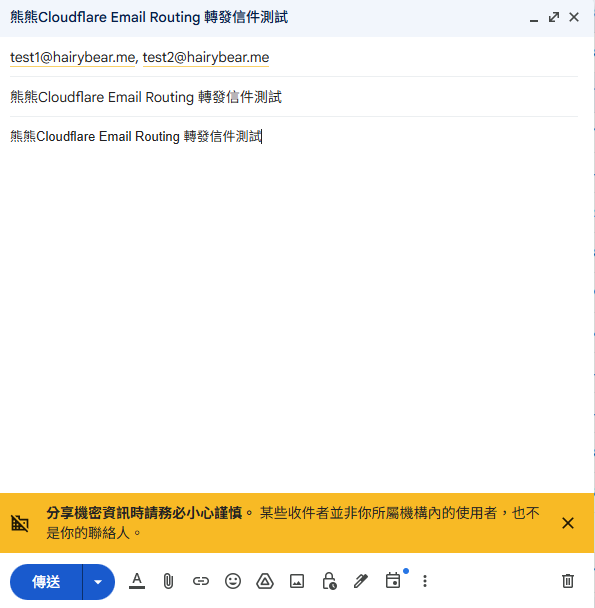
第三個帳號成功收到信件啦!